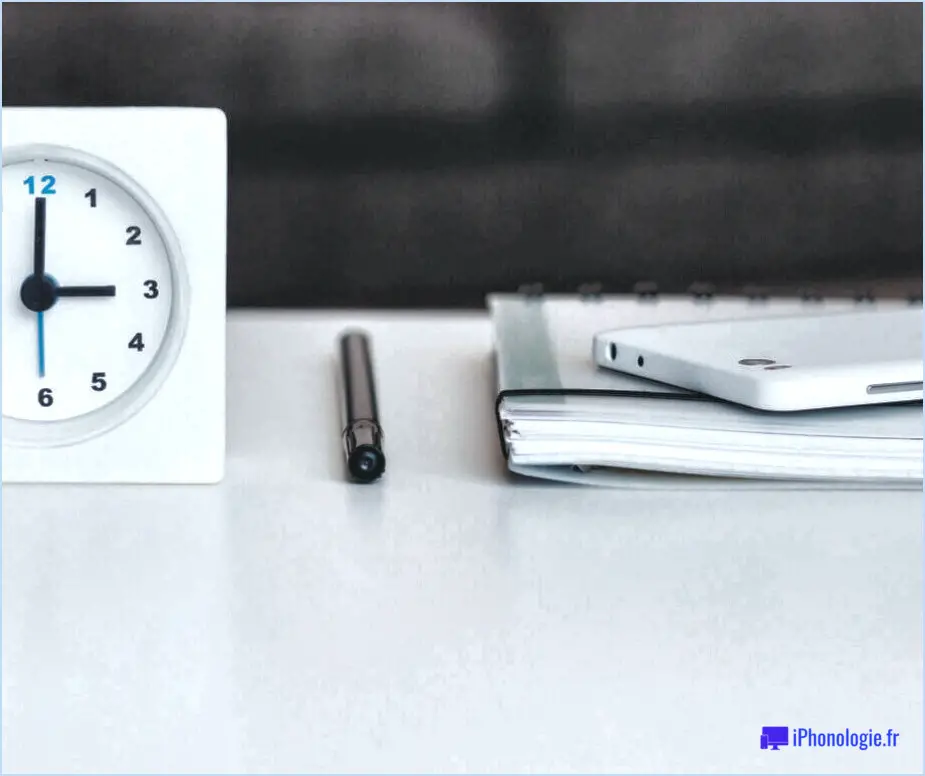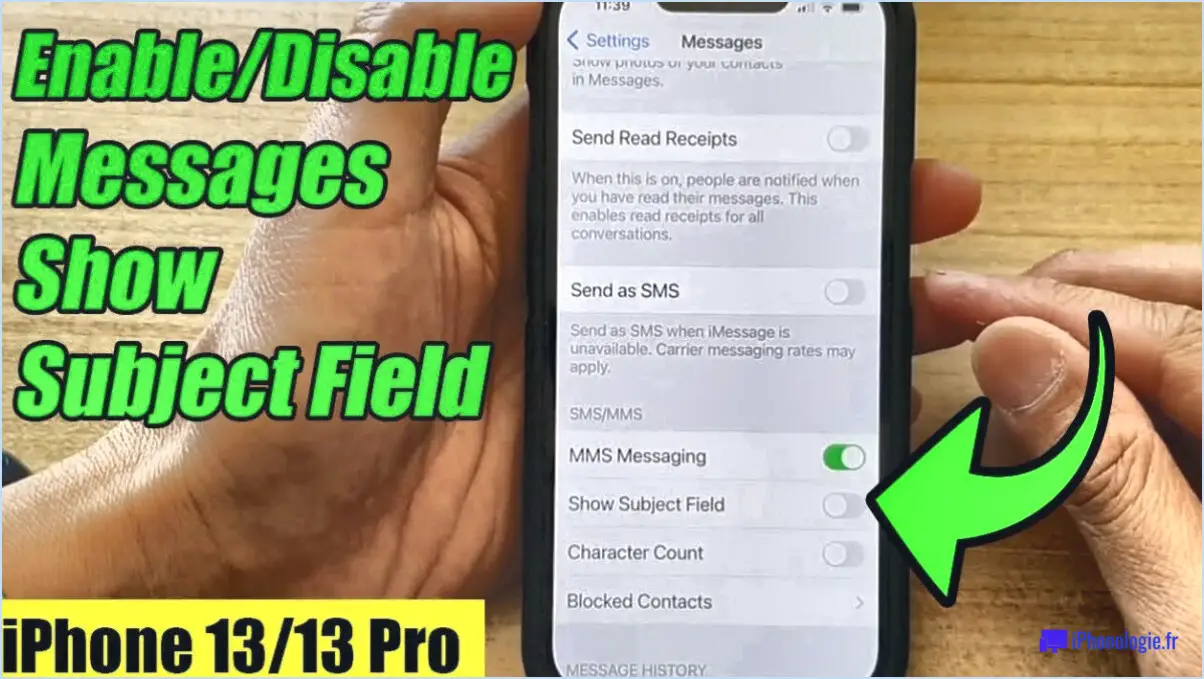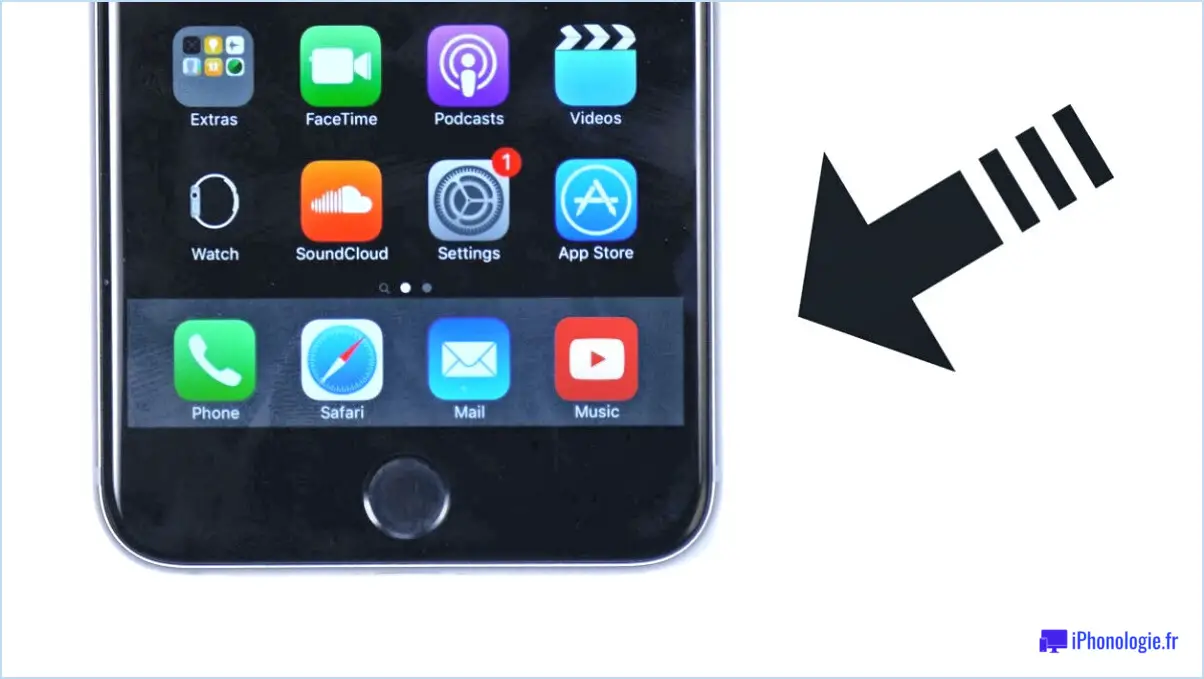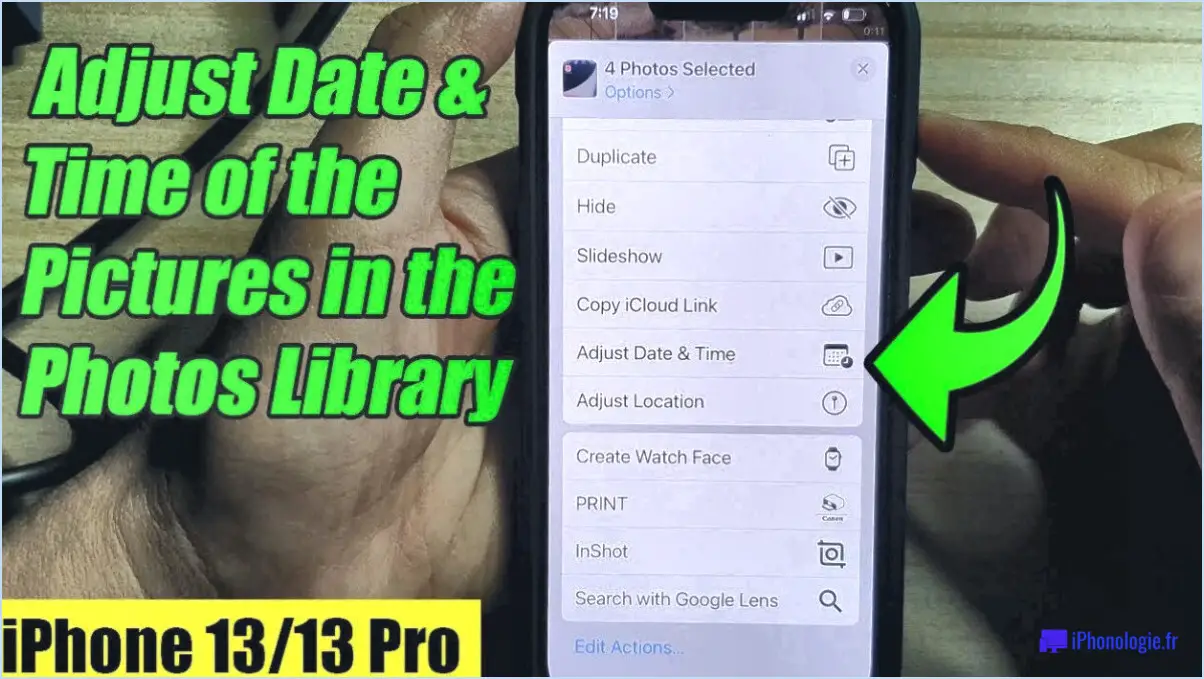Comment rétrograder l'iphone 6?

Pour rétrograder un iPhone 6, suivez les étapes suivantes :
- Sauvegardez vos données: Il est essentiel de sauvegarder votre iPhone 6 avant de procéder au processus de rétrogradation. Cela permet de s'assurer que vous ne perdez pas de données importantes au cours du processus. Vous pouvez utiliser des méthodes de sauvegarde fiables telles qu'iCloud ou iTunes pour stocker vos données et vos paramètres en toute sécurité.
- Vérifiez la compatibilité: Avant de procéder à la rétrogradation de votre iPhone 6, assurez-vous que la version iOS vers laquelle vous souhaitez rétrograder est compatible avec votre appareil. Apple peut restreindre la rétrogradation vers des versions iOS plus anciennes, il est donc important de vérifier la compatibilité pour éviter tout problème.
- Téléchargez le fichier IPSW: Trouvez une source fiable qui fournit le fichier IPSW (logiciel iPhone) pour la version d'iOS vers laquelle vous souhaitez rétrograder. Veillez à télécharger le fichier IPSW spécifique à votre modèle d'iPhone 6.
- Désactiver la fonction Find My iPhone: Afin de procéder à la mise à niveau vers le bas, vous devez désactiver la fonction "Find My iPhone". Naviguez vers "Réglages" sur votre iPhone, appuyez sur votre identifiant Apple, allez à "iCloud", et désactivez la bascule "Trouver mon iPhone".
- Connectez votre iPhone à un ordinateur: Utilisez un câble USB pour connecter votre iPhone 6 à un ordinateur sur lequel la dernière version d'iTunes est installée. Lancez iTunes s'il ne s'ouvre pas automatiquement.
- Entrez en mode DFU: Pour lancer le processus de rétrogradation, vous devez placer votre iPhone 6 en mode DFU (Device Firmware Update). Suivez attentivement les étapes suivantes :
- Appuyez simultanément sur les boutons d'accueil et d'alimentation (veille/réveil) et maintenez-les enfoncés pendant environ 10 secondes.
- Relâchez le bouton d'alimentation tout en continuant à maintenir le bouton d'accueil jusqu'à ce qu'iTunes reconnaisse votre iPhone en mode de récupération.
- Choisissez le fichier IPSW: Dans iTunes, localisez votre iPhone 6, maintenez la touche Majuscule (ou Option sur un Mac) enfoncée et cliquez sur le bouton "Restaurer l'iPhone". Vous serez alors invité à choisir le fichier IPSW que vous avez téléchargé précédemment. Sélectionnez le fichier et continuez.
- Confirmez la rétrogradation iTunes vérifie le fichier IPSW et confirme que vous souhaitez rétrograder votre iPhone 6. Confirmez votre choix et laissez le processus commencer. Ne déconnectez pas votre iPhone pendant ce processus.
- Attendez que la mise à jour soit terminée: Le processus de rétrogradation peut prendre un certain temps et votre iPhone 6 redémarrera plusieurs fois. Veillez à ce que votre appareil reste connecté à l'ordinateur jusqu'à ce que le processus soit entièrement terminé.
- Configurer votre iPhone: Une fois la rétrogradation terminée, suivez les instructions à l'écran de votre iPhone 6 pour le configurer. Vous pouvez choisir de restaurer vos données à partir de la sauvegarde que vous avez créée précédemment ou de repartir à zéro.
Peut-on rétrograder un iOS non signé?
Oui, il est possible de rétrograder un appareil iOS non signé à une version antérieure. Il existe plusieurs méthodes pour y parvenir :
- Restauration à partir d'une sauvegarde: Si vous avez précédemment sauvegardé votre appareil iOS à l'aide d'iTunes ou d'iCloud, vous pouvez revenir à une version iOS plus ancienne en effectuant une restauration. Connectez votre appareil à un ordinateur, ouvrez iTunes et sélectionnez l'option de restauration à partir d'une sauvegarde.
- Utilisation d'iBackupBot iBackupBot : iBackupBot est un outil tiers qui vous permet de gérer et de modifier les sauvegardes d'appareils iOS. Il vous permet d'extraire des composants spécifiques d'une sauvegarde et de les restaurer sur votre appareil, y compris les anciennes versions d'iOS. En utilisant iBackupBot, vous pouvez rétrograder votre appareil iOS vers une version antérieure souhaitée.
Gardez à l'esprit que la rétrogradation d'une version iOS non signée peut ne pas être officiellement prise en charge par Apple et peut présenter des limitations ou des risques potentiels. Assurez-vous de disposer d'une sauvegarde de vos données et d'effectuer des recherches approfondies sur le processus avant de procéder.
Comment désinstaller iOS?
Pour désinstaller iOS, vous avez plusieurs options à votre disposition :
- Utiliser l'application Réglages: Sur votre iPhone ou iPad, lancez l'application Réglages et accédez à la section "Général". Sélectionnez ensuite "Utilisation" et appuyez sur "iTunes et App Store". Sur le côté droit, localisez l'option "Désinstaller l'application" ou "Supprimer de l'écran d'accueil". Vous pouvez maintenant sélectionner les applications spécifiques que vous souhaitez désinstaller, puis appuyer sur "Désinstaller" pour terminer le processus.
- Utilisation d'iTunes: Ouvrez iTunes sur votre ordinateur et cliquez sur l'onglet "Apps". Sur le côté gauche, vous trouverez la section "Store". Recherchez le signe moins rouge à côté du nom de l'application que vous souhaitez désinstaller et cliquez dessus.
En suivant ces étapes, vous pouvez facilement désinstaller des applications iOS, soit directement à partir de l'application Réglages de votre appareil, soit par le biais d'iTunes sur votre ordinateur.
Comment désinstaller iOS 14?
Pour désinstaller iOS 14 sur votre iPhone ou iPad, suivez les étapes suivantes :
- Ouvrez l'application Réglages sur votre appareil.
- Faites défiler vers le bas et tapez sur "Général".
- Ensuite, tapez sur "Mise à jour du logiciel".
- Ici, vous verrez l'option "Télécharger et installer" la dernière version d'iOS.
- Tapez sur "Télécharger et installer" et suivez les instructions pour installer la nouvelle version d'iOS.
- Une fois l'installation terminée, votre appareil n'aura plus iOS 14.
Veuillez noter que ce processus peut varier légèrement en fonction de votre appareil et de la version d'iOS 14 que vous utilisez. Il est toujours préférable de sauvegarder votre appareil avant d'effectuer des mises à jour ou des désinstallations de logiciels.
Peut-on désinstaller une mise à jour sur l'iPhone?
Tout à fait ! Vous avez la possibilité de désinstaller une mise à jour sur votre iPhone. Voici un guide rapide pour vous aider dans cette opération :
1) Lancez l'application Réglages sur votre iPhone.
2) Cliquez sur "Général" dans le menu des réglages.
3) Recherchez l'option "Mise à jour du logiciel" et tapez dessus.
4) Localisez la mise à jour spécifique que vous souhaitez désinstaller.
5) En bas de l'écran, vous trouverez l'option "Désinstaller". Tapez dessus.
En suivant ces étapes, vous serez en mesure de supprimer avec succès la mise à jour de votre iPhone. N'oubliez pas de faire preuve de prudence lorsque vous désinstallez des mises à jour, car elles peuvent contenir d'importants correctifs de sécurité ou des corrections de bogues.
Comment désinstaller une mise à jour Apple?
Pour désinstaller une mise à jour Apple, la procédure varie selon que vous utilisez un ordinateur Mac ou Windows.
Si vous utilisez un Mac, suivez les étapes suivantes :
- Ouvrez les préférences système.
- Cliquez sur l'icône App Store.
- Naviguez jusqu'à l'onglet Mises à jour.
- Localisez la mise à jour Apple spécifique que vous souhaitez désinstaller.
- Sélectionnez la mise à jour et cliquez sur le bouton Désinstaller.
Si vous utilisez un ordinateur Windows, voici ce que vous devez faire :
- Ouvrez le panneau de configuration.
- Cliquez sur Programmes et fonctionnalités.
- Recherchez "Apple Software Update" dans la liste des programmes installés.
- Sélectionnez "Apple Software Update" et cliquez dessus.
- Dans la fenêtre Apple Software Update, choisissez l'option Désinstaller.
En suivant ces étapes, vous pourrez désinstaller les mises à jour Apple de votre système d'exploitation respectif sans problème.
Que se passe-t-il si je supprime une mise à jour sur l'iPhone?
Lorsque vous supprimez une mise à jour sur votre iPhone, cela empêche toute nouvelle mise à jour d'être fournie à votre appareil. Cela signifie que vous ne recevrez pas les dernières améliorations, corrections de bogues et correctifs de sécurité que la mise à jour aurait fournis. Il est important de noter que la suppression d'une mise à jour ne ramène pas votre appareil à une version logicielle antérieure ; elle arrête simplement l'installation de la mise à jour en attente. Si vous décidez de supprimer une mise à jour, il est conseillé de rester à jour avec le logiciel le plus récent afin que votre iPhone dispose des dernières fonctionnalités et améliorations en matière de sécurité.
Pourquoi ne puis-je pas supprimer la mise à jour de mon iPhone?
L'impossibilité de supprimer la mise à jour de votre iPhone peut être attribuée à plusieurs raisons. Premièrement, si vous avez installé la mise à jour sur un appareil sans connexion internet, l'option de suppression ne sera pas disponible. Deuxièmement Si votre appareil est verrouillé, vous ne pourrez pas supprimer la mise à jour. Il est essentiel de s'assurer que votre appareil est déverrouillé et connecté à Internet si vous souhaitez supprimer la mise à jour avec succès.